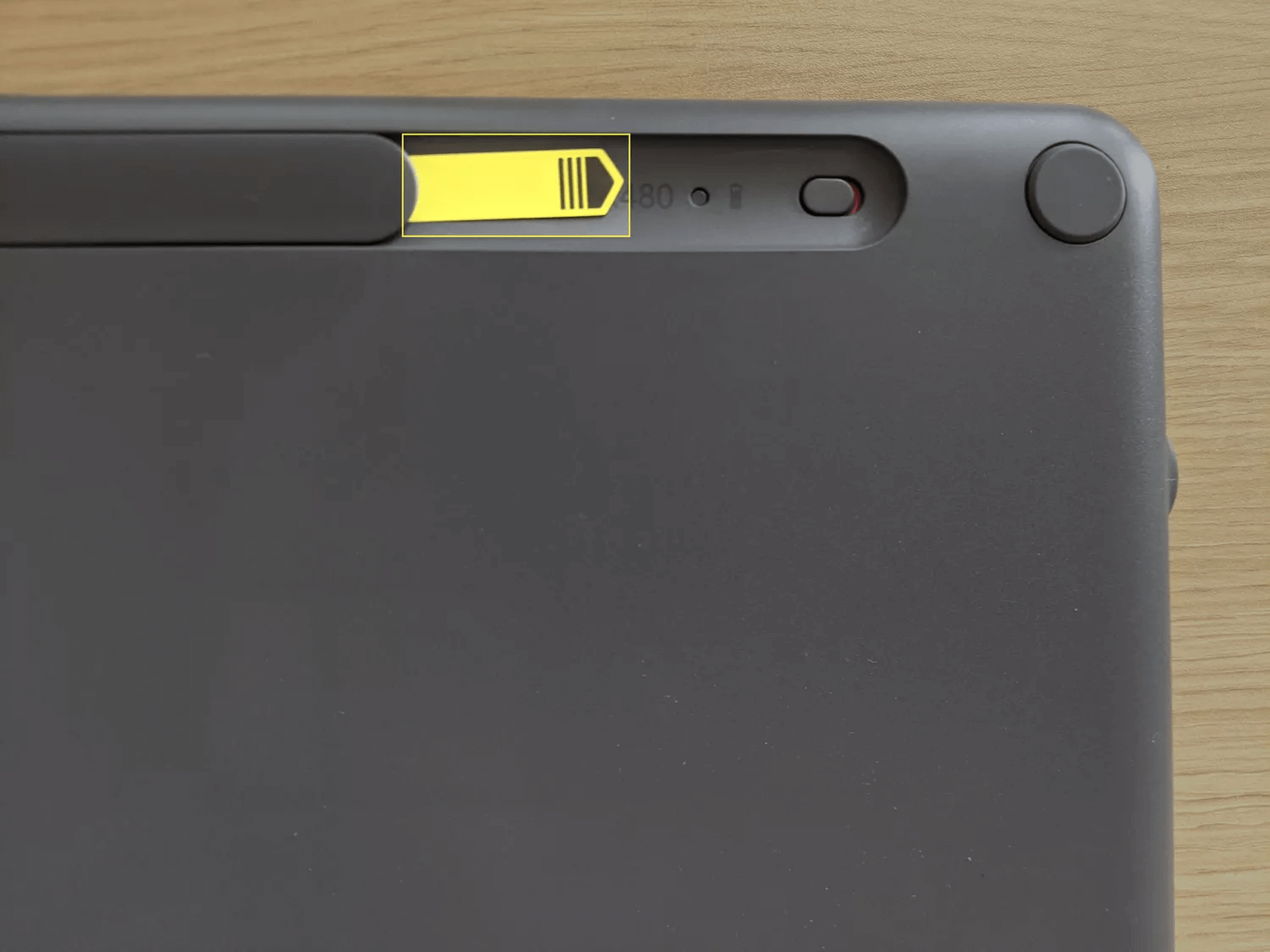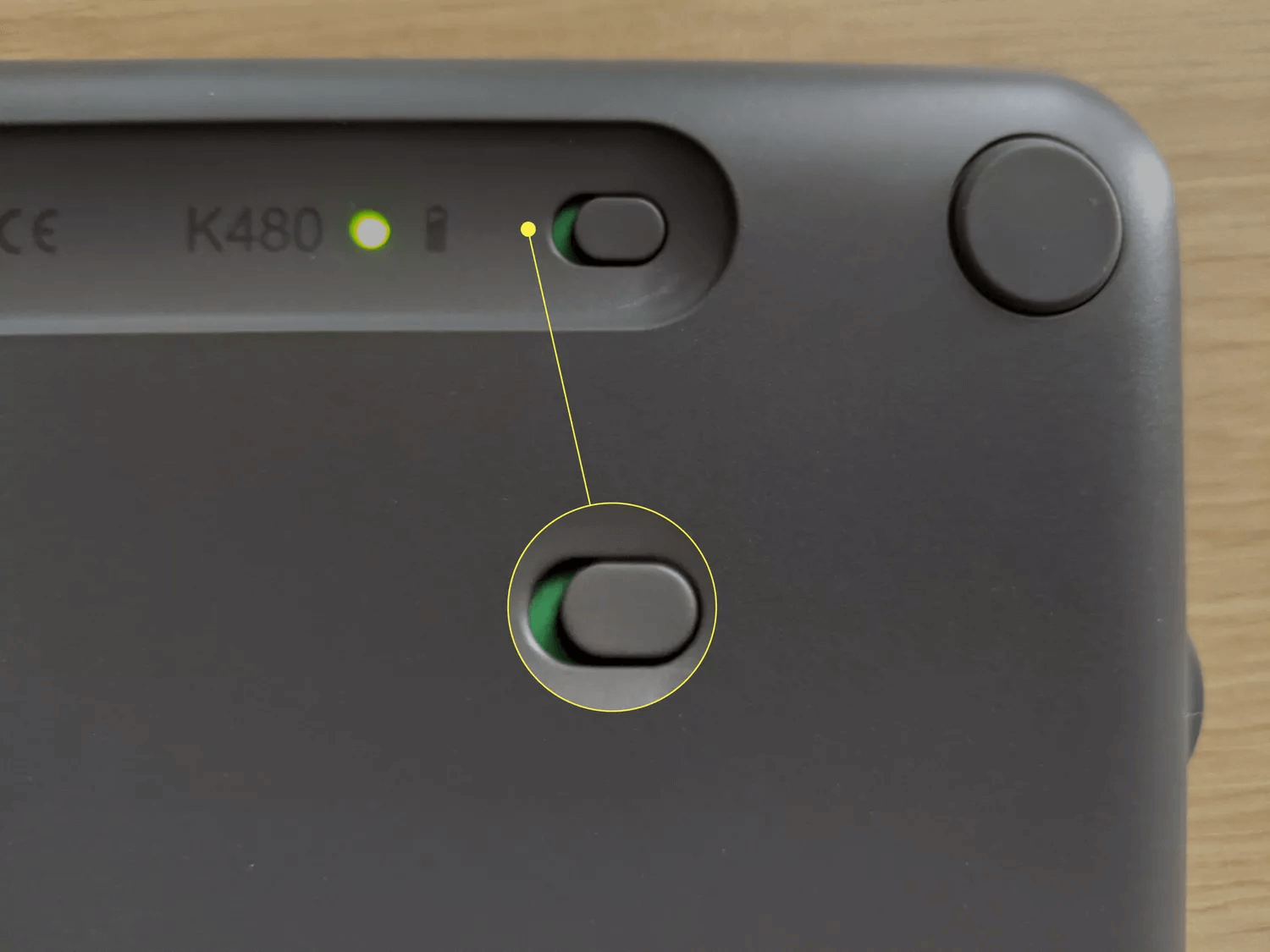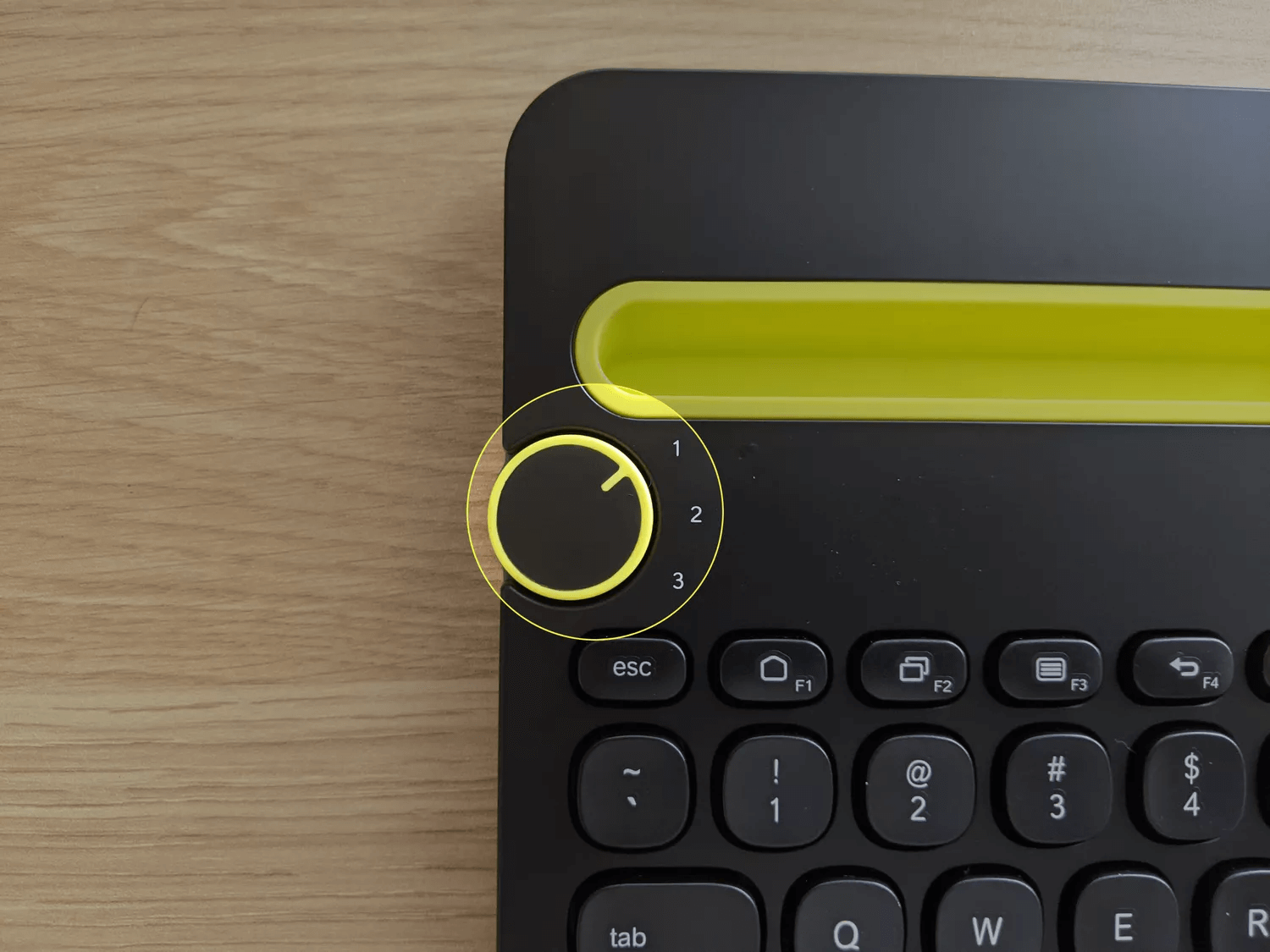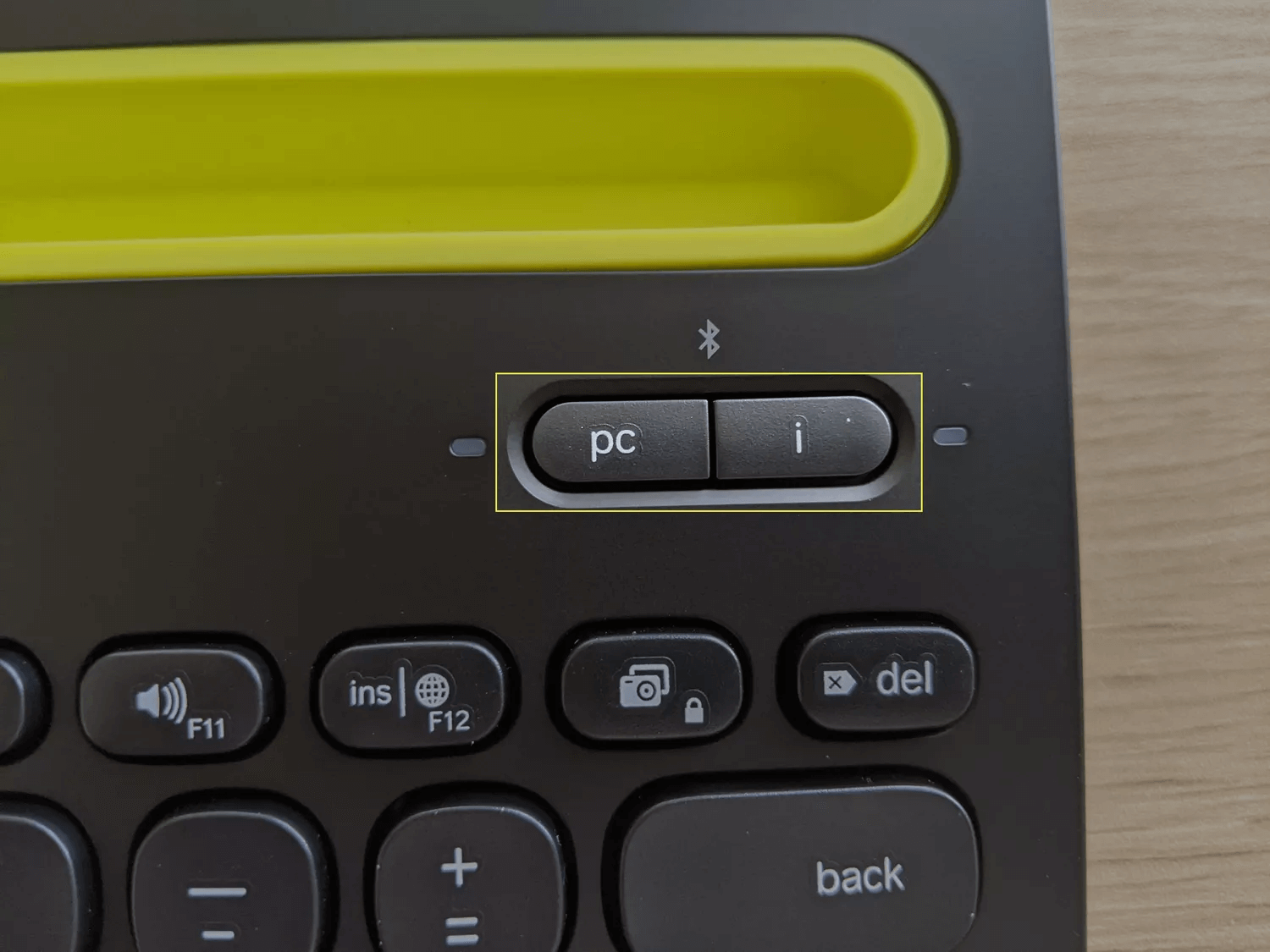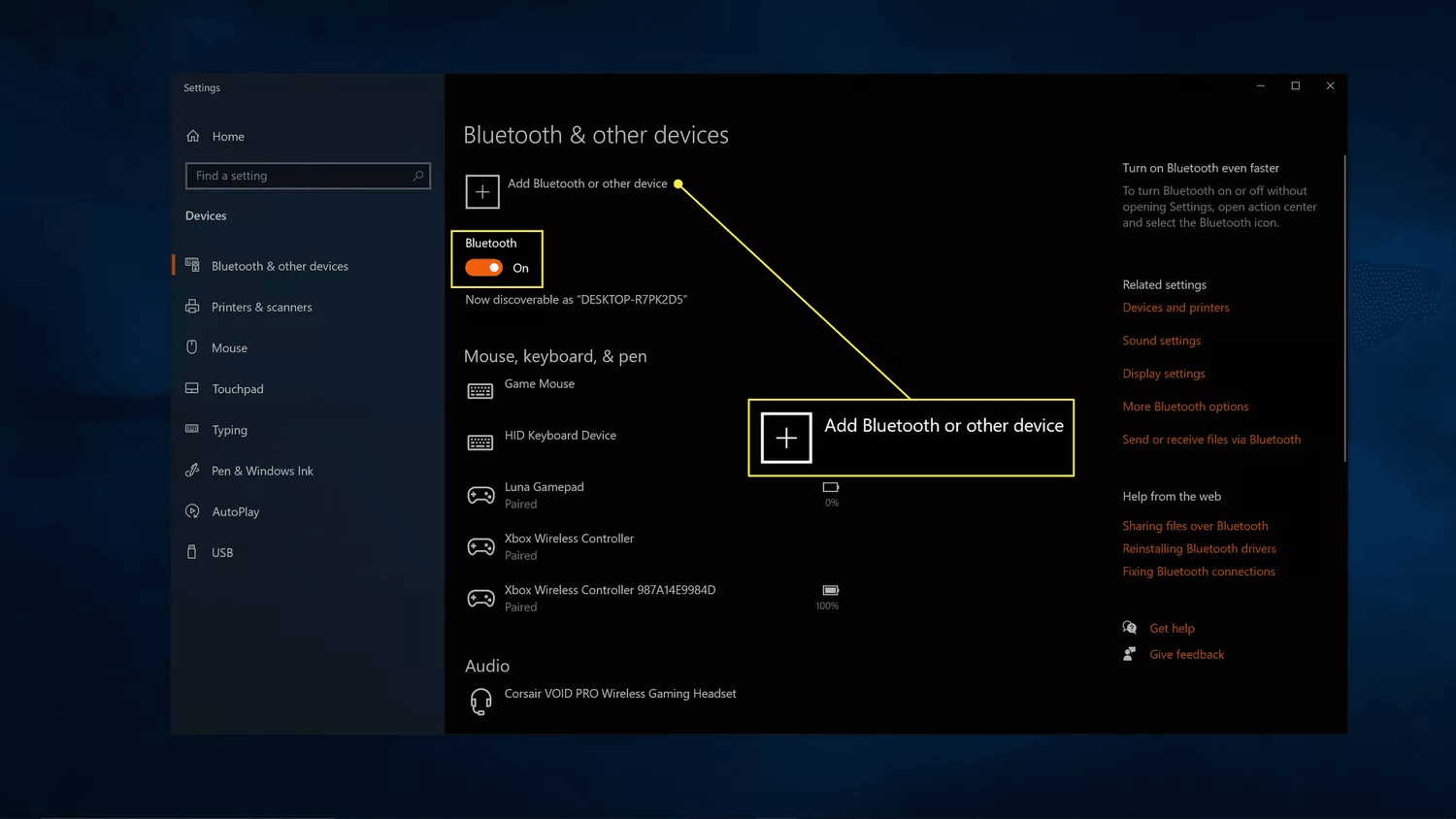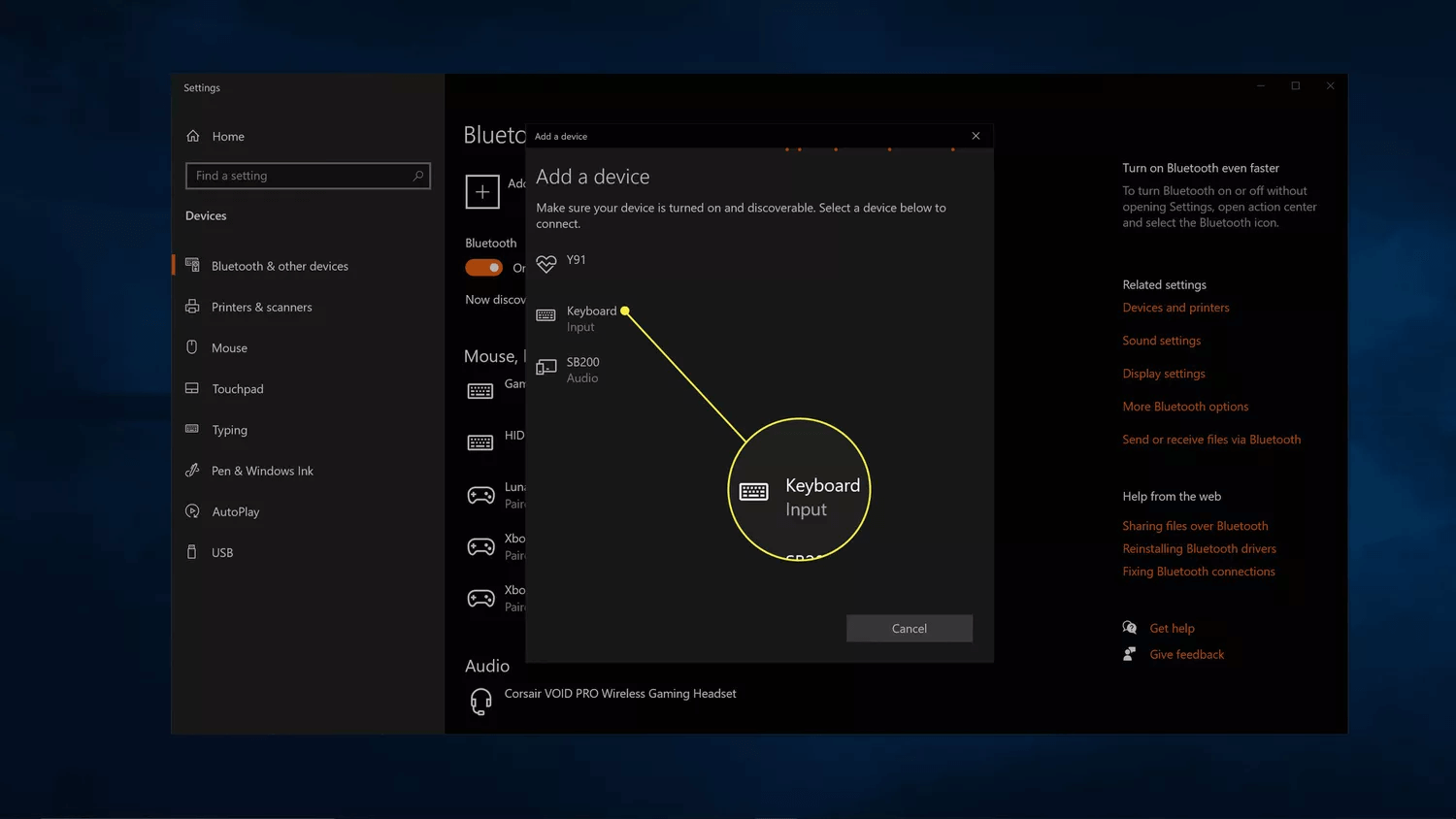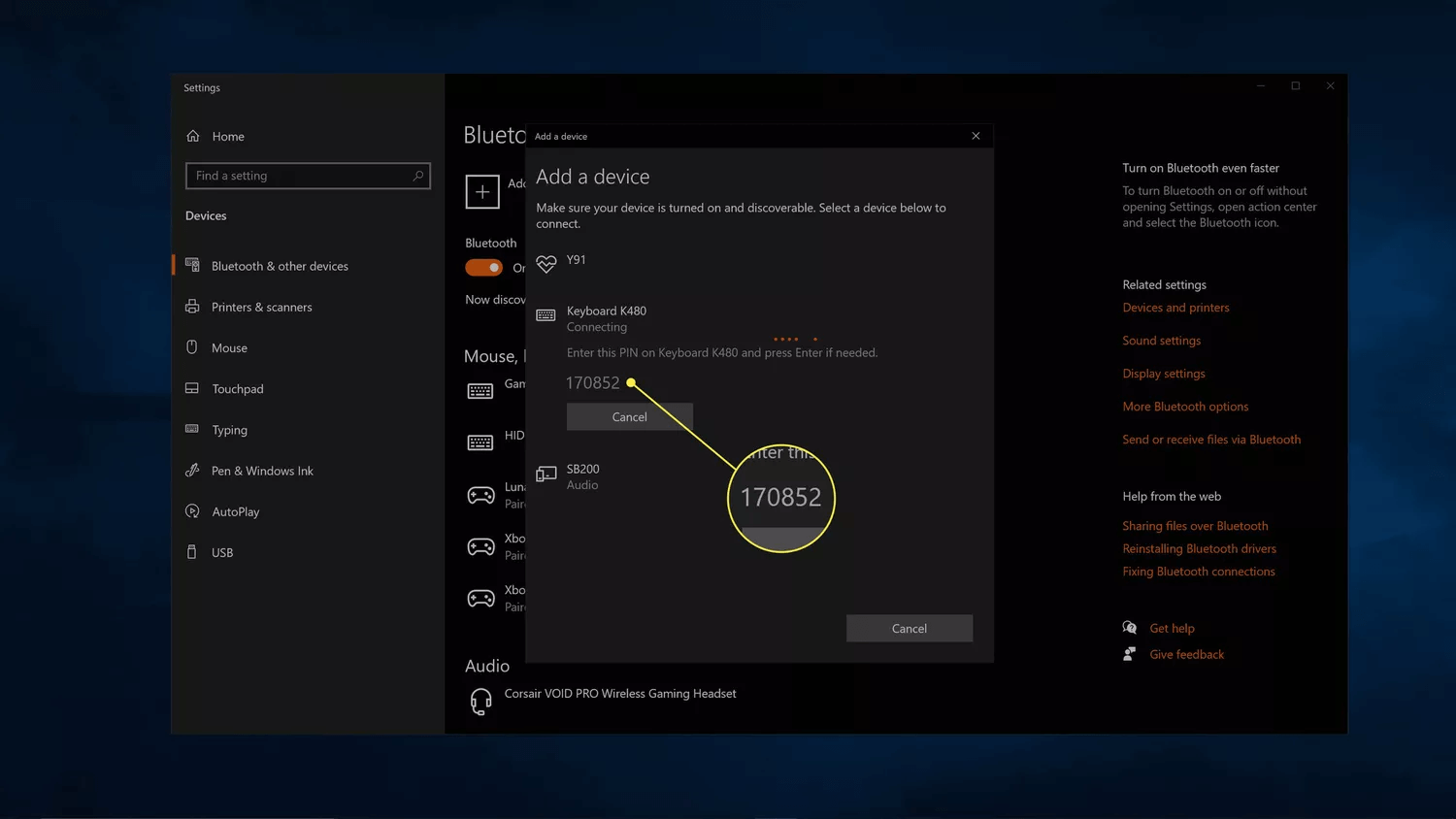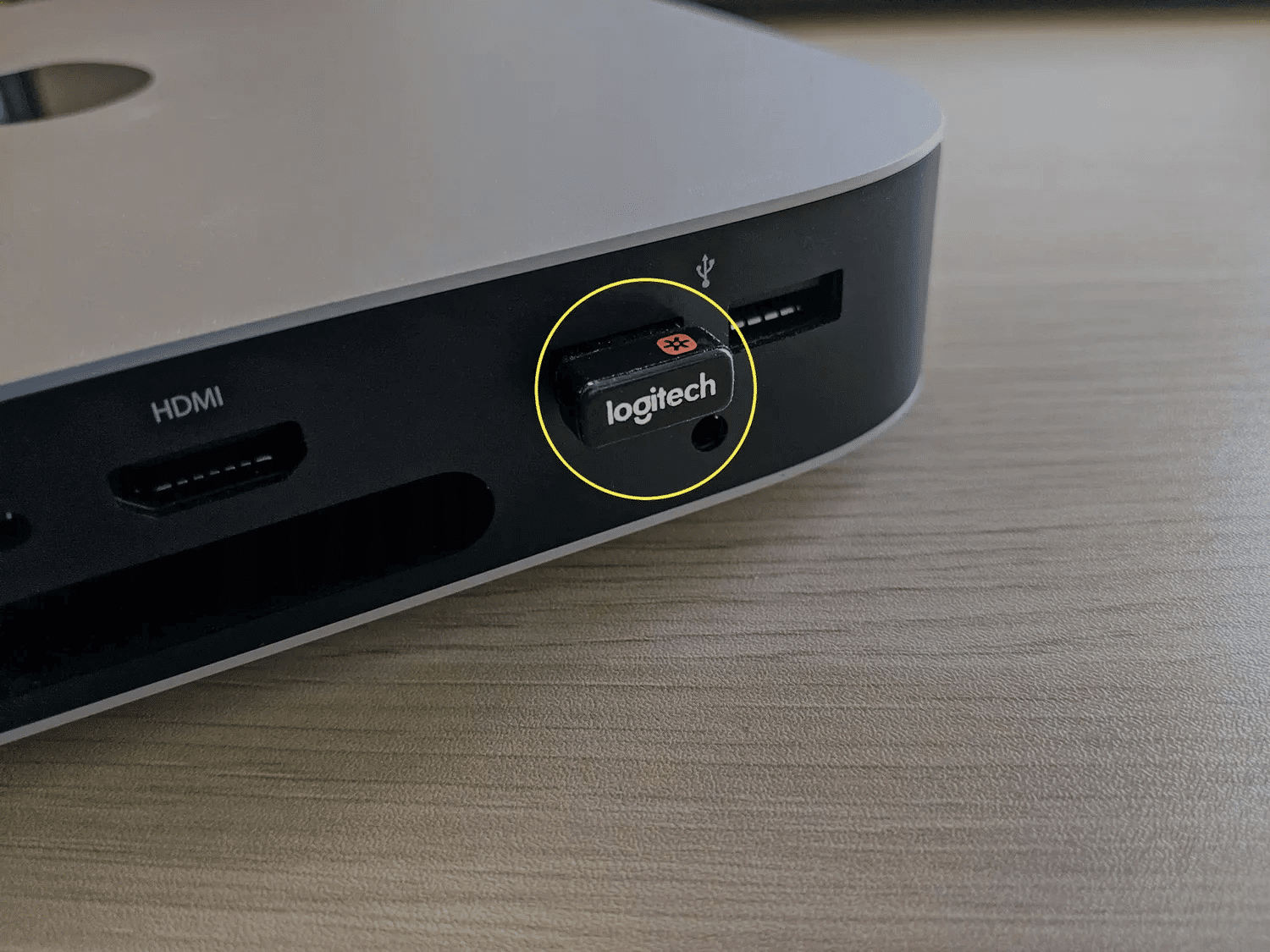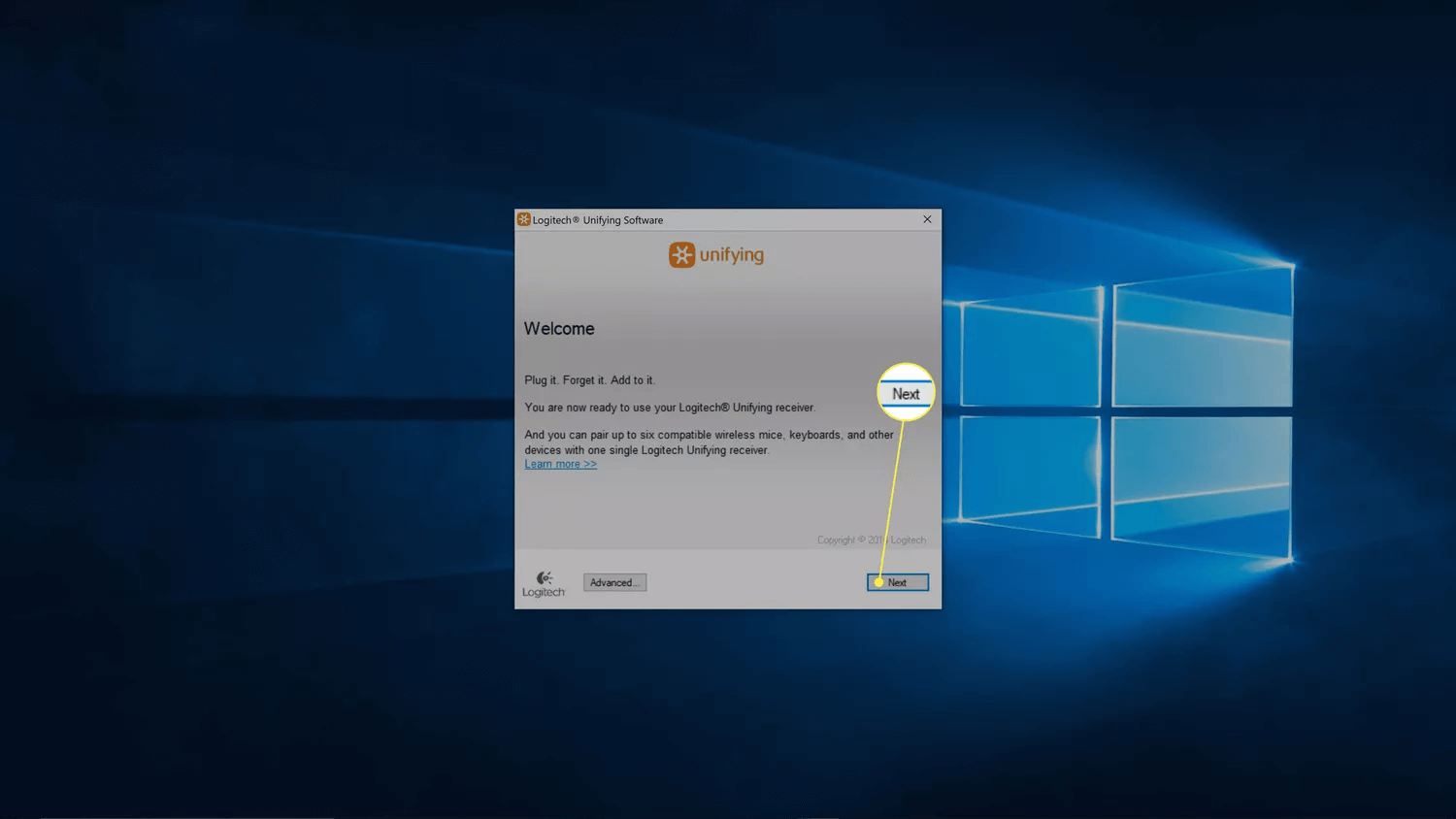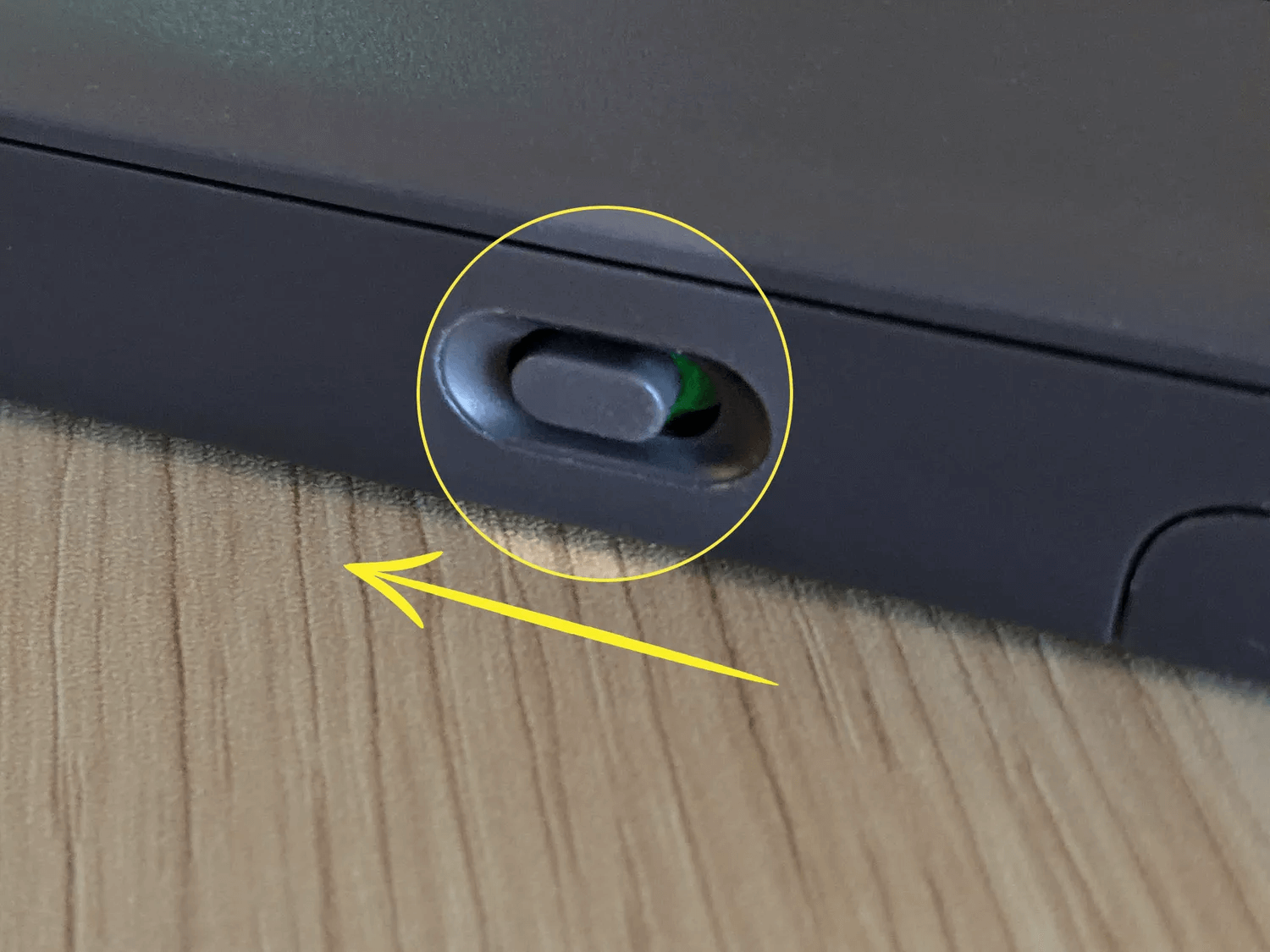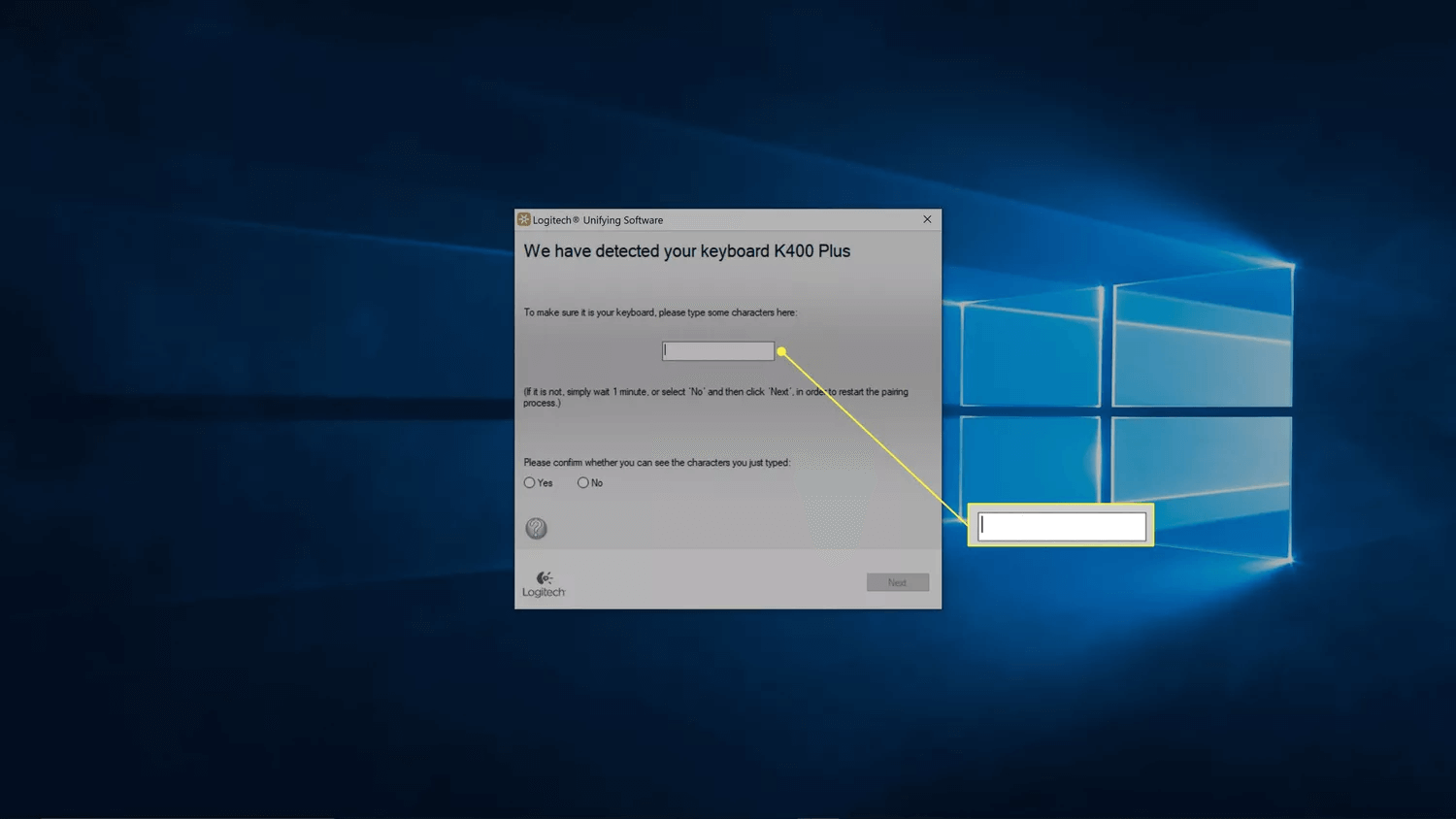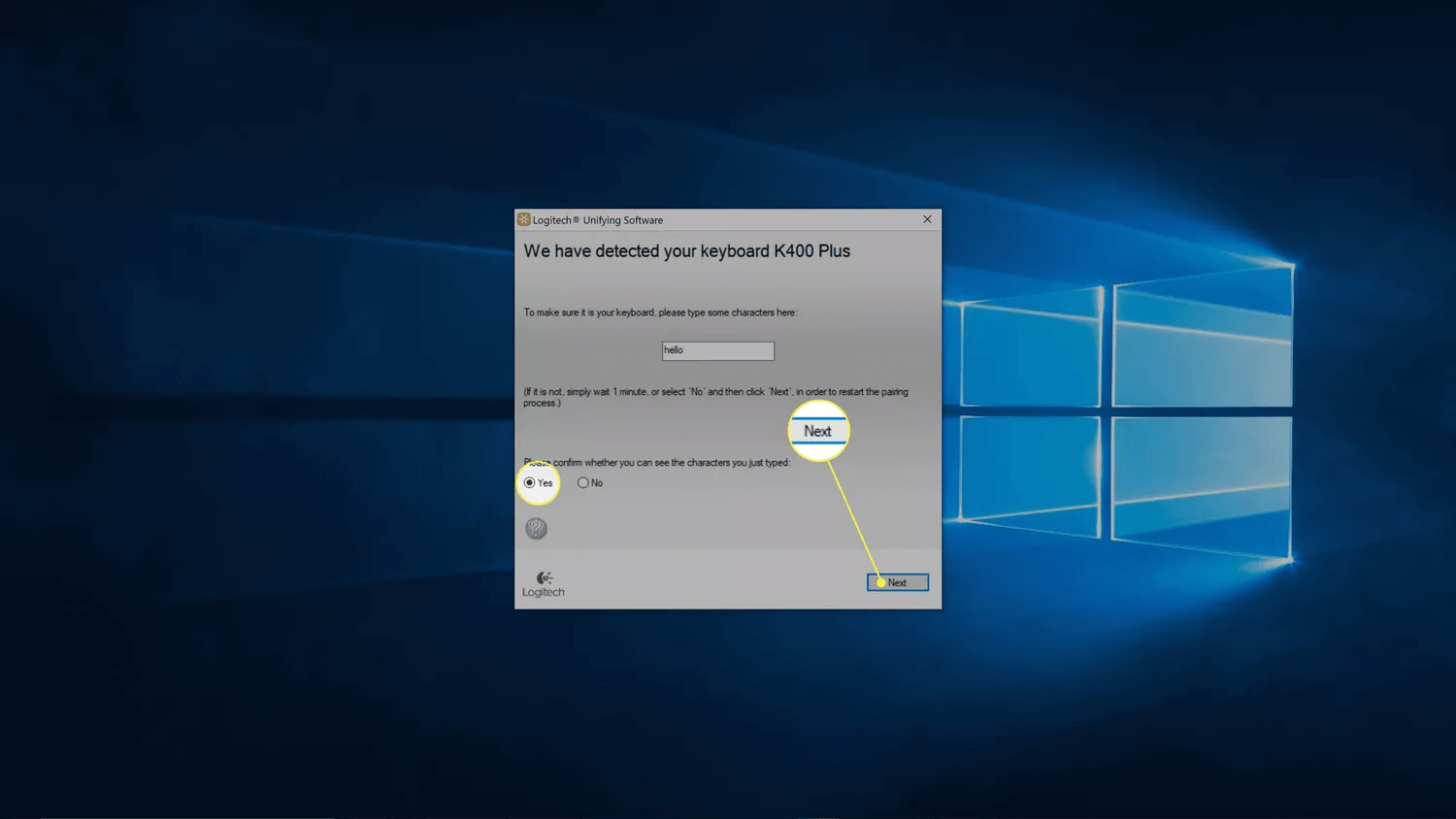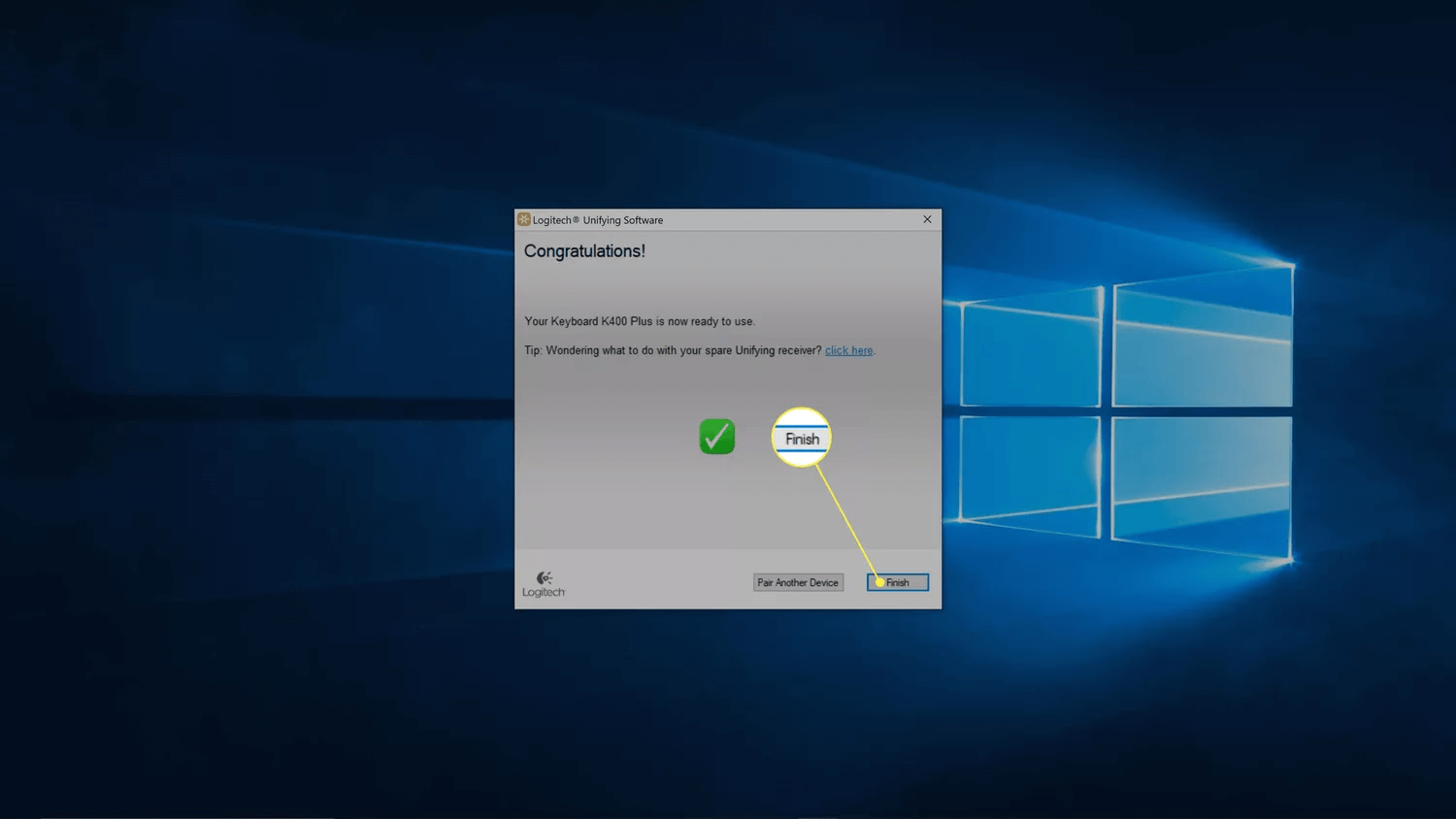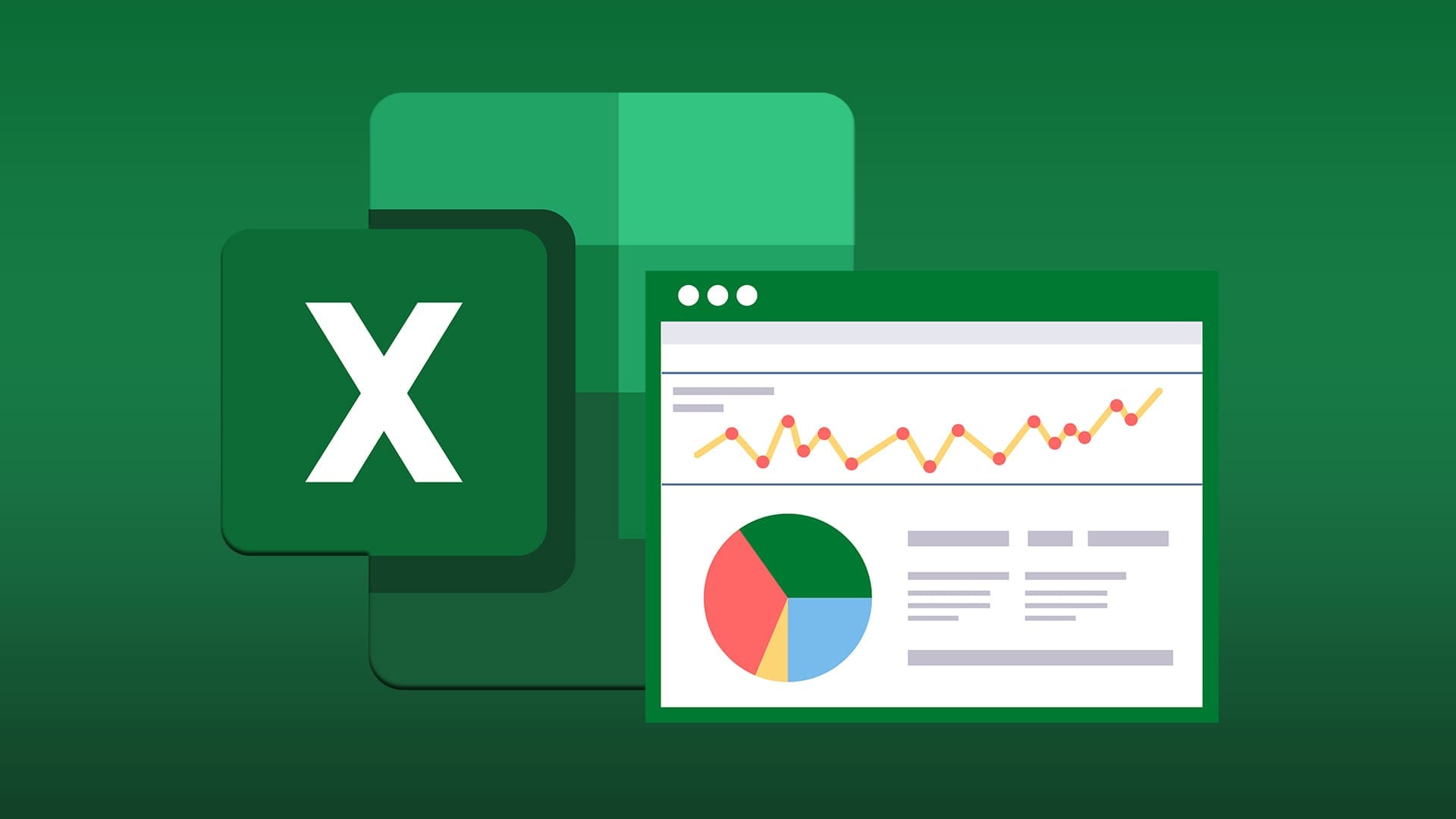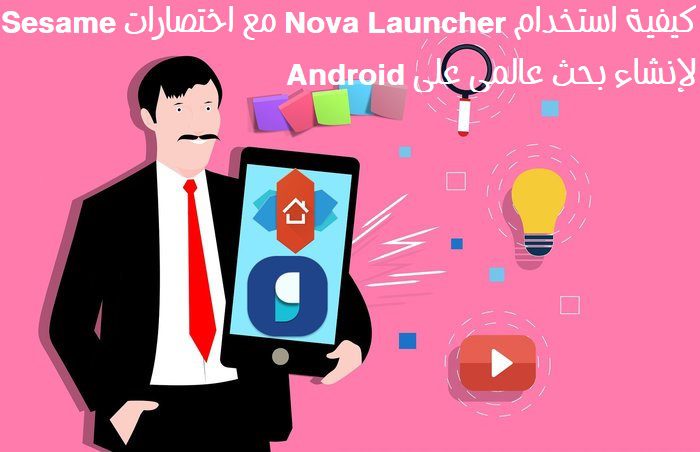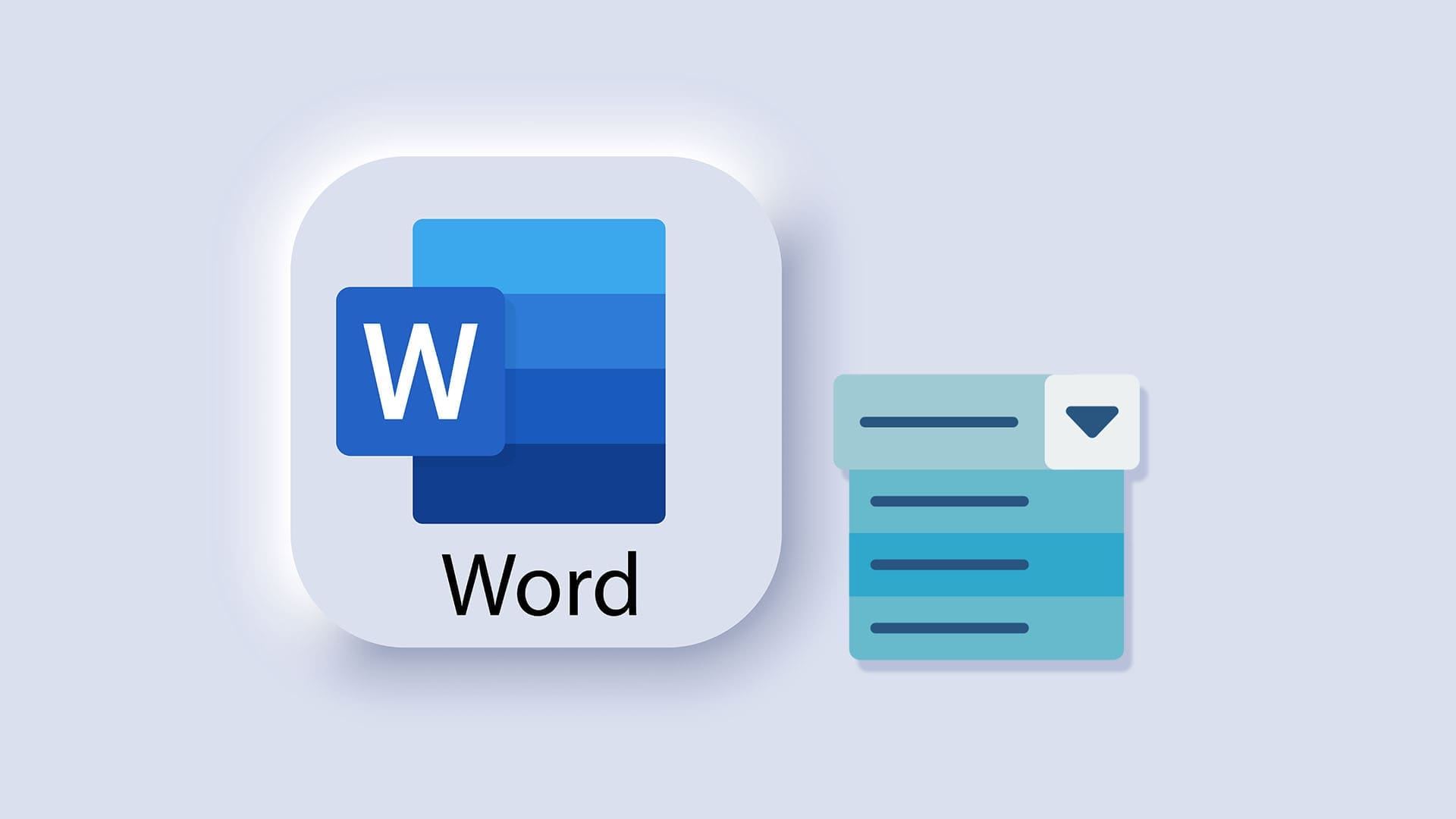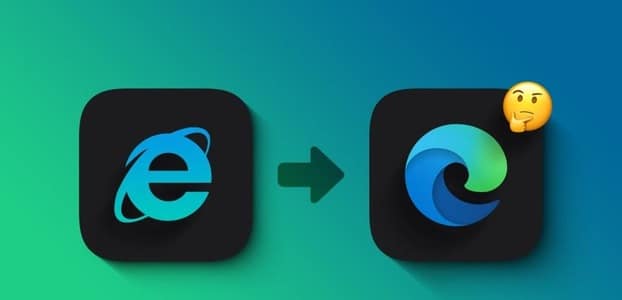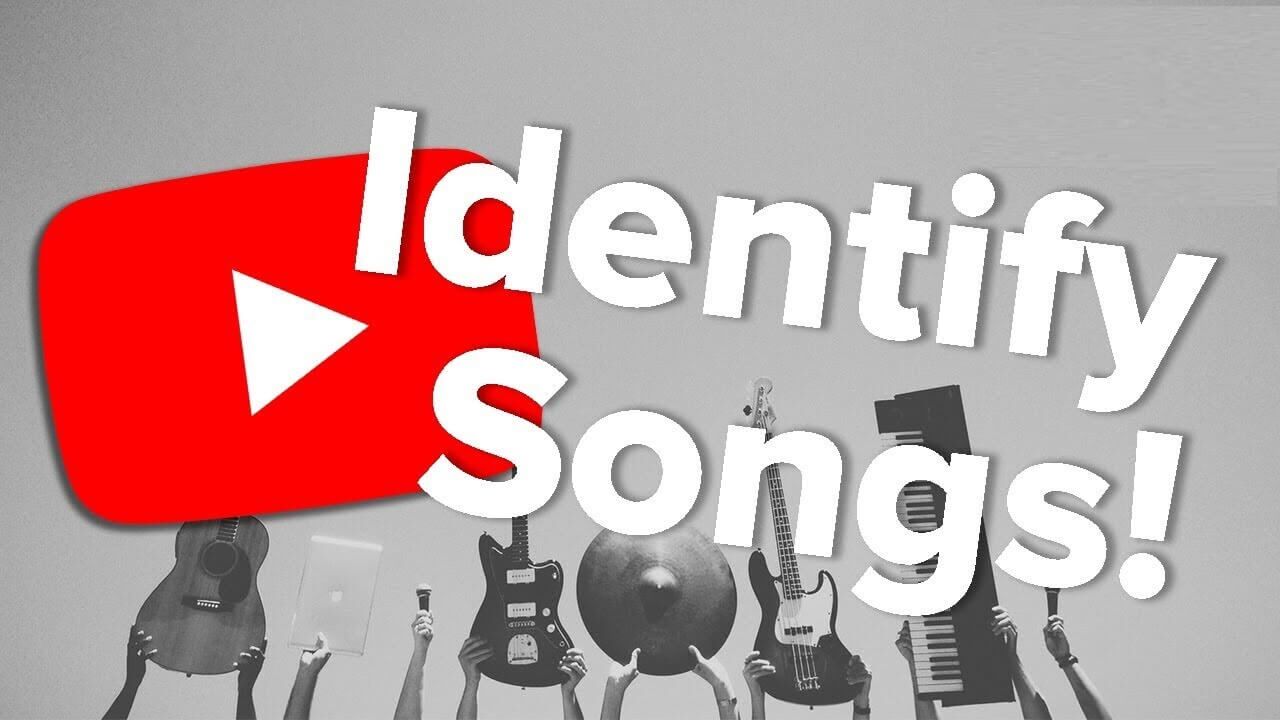Denne artikel forklarer, hvordan du parrer et trådløst Logitech-tastatur med din computer, inklusive de forskellige typer trådløse Logitech-tastaturer. Vi gennemgår, hvordan du parrer via Bluetooth, og hvordan du parrer med modtageren. Logitech Unifying.

hvad ved du
- Tænd enheden, og hold knappen nede. Nem skift/tilslutning For at gå i parringstilstand.
- Vælg tastaturet i din enheds Bluetooth-indstillinger. Du skal muligvis indtaste en kode på tastaturet.
- Unifying-modtager: Tilslut den til en USB-port, åbn Unifying-softwaren, og tænd tastaturet.
Sådan parrer du et Logitech Bluetooth-tastatur
Mange Logitech Bluetooth-tastaturer kan parres med flere enheder, så du nemt kan skifte mellem dit tastatur, din telefon, din tablet og din bærbare computer. Faktisk kan du, afhængigt af tastaturet, muligvis parre med seks eller flere enheder samtidigt.
Sådan parrer du dit Logitech Bluetooth-tastatur:
- fjerne Afstandsstykket Fra batterirummet, hvis tastaturet er nyt, eller indsæt Nye batterier Hvis du ikke er det.
- tænde for tastatur.
- Hvis dit tastatur understøtter flere forbindelser, skal du trykke på knappen . Forbindelse أو Drej på hjulet Til den ønskede kontaktperson.
- Tryk på PC, hvis du opretter forbindelse til Windows, Android eller Chrome OS, eller tryk på Opret forbindelse, hvis du opretter forbindelse til macOS eller iOS.
Bemærk: Nogle Logitech-tastaturer har en Easy Switch-knap i stedet for en tilslutningsknap. Tryk og hold Easy Switch-knappen nede for at aktivere parringstilstand. - Bliv ved med at trykke på knappen, indtil den blinker. LED-indikator modsat I blåt.
- Sørg for at tænde Bluetooth På din computer, telefon eller tablet skal du vælge muligheden for at søge efter eller tilføje en Bluetooth-enhed.
- Find Bluetooth.
- Vælg dit tastatur fra listen over tilgængelige Bluetooth-enheder.
- skrive Den angivne kode Brug tastaturet til at trykke på Input.
- Hvis dit tastatur understøtter det, kan du trykke på en anden forbindelsesknap eller dreje på knappen og gentage denne proces på en eller flere yderligere enheder.
Sådan parrer du et trådløst Logitech-tastatur med en Unifying-modtager
Hvis dit Logitech-tastatur leveres med en USB-dongle, skal du bruge den til at forbinde tastaturet til din computer. Donglen kaldes en Unifying Receiver, og den giver dig mulighed for at forbinde flere Logitech-enheder til din computer ved hjælp af én modtager i stedet for at skulle tilslutte flere dongles.
For at parre en af disse modtagere med et Logitech-tastatur eller en Logitech-mus kræves der Logitechs Unifying-software, en gratis app, du kan downloade fra deres hjemmeside. Appen er tilgængelig til Windows, macOS og Chrome OS.
Tip: Er dit tastatur allerede parret med din receiver? Du skal blot tilslutte receiveren og tænde tastaturet, så opretter de forbindelse automatisk. Hvis du ikke har parret det endnu, skal du blot følge nedenstående trin.
Sådan parrer du et trådløst Logitech-tastatur med Unifying-modtageren:
- fjerne Afstandsstykket Fra batterirummet, hvis tastaturet er nyt, eller indsæt Nye batterier Hvis du ikke er det.
- Tilslut Unifying-modtageren til en USB-port på din computer.
- Download og installer programmet Logitech Unifying.
Hent Logitech Uniting-software fra Logitech - tænde for Logitech Uniting-software Derefter Næste.
- tænde for Logitech-tastatur.
- Vent på, at tastaturet opretter forbindelse, og klik derefter på det følgende.
- Klik i tekstfeltet, og skriv noget testtekst.
- Vælg "Ja", og klik derefter på "næste".
- Klik på "Slutning".
Hvorfor findes der to typer trådløse Logitech-tastaturer?
Logitech fremstiller trådløse Bluetooth-tastaturer og trådløse tastaturer, der udnytter deres proprietære trådløse forbindelse. Bluetooth-teknologi og Logitech Unifying-modtageren giver samme ydeevne, pålidelighed og modtagelighed over for trådløs interferens, da de bruger det samme trådløse bånd. Hver især har forskellige opsætningsprocesser og er kompatible med forskellige enheder.
Logitech Bluetooth-tastaturer tilbyder fremragende kompatibilitet, hvilket ofte giver dig mulighed for at parre ét tastatur med din telefon, tablet og computer og derefter skifte frem og tilbage med et tryk på en knap. Logitechs trådløse tastaturer, som bruger deres proprietære Unifying-modtager, er endnu nemmere at tilslutte. Selvom de tilbyder 100 procent kompatibilitet med Windows- og Mac-computere, har de mere begrænset kompatibilitet med Linux-computere, og du kan ikke bruge dem med telefoner eller tablets.
Hvorfor kan mit Logitech-tastatur ikke oprette forbindelse?
hvis det var Logitech-tastaturet virker ikke Sørg for at bruge den korrekte parringsmetode. Brug f.eks. ikke Unifying Receiver-metoden, hvis dit tastatur kun understøtter Bluetooth. Hvis dit tastatur bruger Bluetooth, skal du sørge for, at din computer, telefon eller tablet understøtter Bluetooth, og at du har aktiveret det på din enhed.
Hvis du forsøger at tilslutte et tastatur, der bruger en Unifying-modtager, skal du sørge for, at det er tilsluttet en stikkontakt, at batterierne ikke er flade, og at tastaturet er tændt. Hvis det stadig ikke virker, kan du prøve at genstarte Logitech Unifying-softwaren. Hvis softwaren ikke registrerer dit tastatur, kan du være sikker på, at batterierne ikke er flade, at tastaturet er tændt, og at tastaturet understøtter Logitech Unifying-modtageren. Kontakt Logitech for at få flere oplysninger om dit tastatur.
Tip: Hvis du vil bruge et trådløst Logitech-tastatur med en Linux-computer, skal du parre det med Unifying-softwaren på Windows, macOS eller Chrome OS og derefter tilslutte USB-donglen til din Linux-computer.
Hvis dit tastatur stadig ikke virker, kan du prøve disse yderligere fejlfindingstrin:
- Sørg for, at modtageren er korrekt sat i en fungerende USB-port på din computer. Prøv om muligt at skifte til en anden port.
Tip: Hvis din computer er gemt væk under et skrivebord eller i et skab, kan du prøve at bruge et USB-forlængerkabel til at flytte modtageren tættere på dit tastatur. - Sluk tastaturet, og tænd det derefter igen.
- Sørg for, at batterierne i dit tastatur ikke er slidte op.
- Tryk på tilslutnings- eller nulstillingsknappen på USB-modtageren, hvis den har en.
- Tryk på knappen Forbind eller Nulstil på dit tastatur, hvis det har en.
Hvor er forbindelsesknappen på et Logitech Bluetooth-tastatur?
Kig efter Easy Switch-knapperne, hvis du ikke kan finde parrings- eller tilslutningsknappen på dit Logitech Bluetooth-tastatur. Nogle af disse tastaturer giver dig mulighed for at parre med flere enheder og bruge Easy Switch-knapperne til at skifte mellem dem. For at aktivere parringstilstand på et af disse tastaturer skal du trykke på en af Easy Switch-knapperne og holde den nede, indtil den tilsvarende LED-indikator begynder at blinke. Dette indikerer, at den er i parringstilstand, og du kan prøve at registrere den ved hjælp af din computer.
Ofte stillede spørgsmål
Q1: Hvordan tilslutter jeg et Logitech-tastatur til min iPad?
Svar: For at parre et tastatur med din iPad skal du først sætte tastaturet i parringstilstand og derefter gå til Indstillinger > Bluetooth > vælg din iPad. Din iPad viser muligvis en kode, som du skal indtaste på tastaturet.
Q2: Hvordan parrer jeg en trådløs Logitech-mus med min computer?
Svar: Sådan parrer du en Logitech Bluetooth-mus På din computer skal du bruge kontakten på musen til at tænde den, og derefter gå til Start > Indstillinger > Enheder > Bluetooth og andre enheder > Parring. Hvis din mus har en Bluetooth-modtager, skal du tilslutte modtageren til en af computerens ledige USB-porte, hvorefter musen burde oprette forbindelse automatisk.
Q3: Hvad er det bedste trådløse tastatur fra Logitech?
Svar: Mange anser Logitech Craft for at være Logitechs bedste trådløse tastatur takket være dets nemme indtastningsknap og Mac-understøttelse. Hvis prisen er for høj, så overvej Logitech K780 Wireless Multi-Device Keyboard.